DIY Arduino和蓝牙控制机器人手臂项目
在这个项目中,我将向你展示如何使用Android手机建立一个Arduino和蓝牙控制的机器人手臂。这个机械臂既可以在手动模式下操作,也可以在全自动模式下编程操作。
本文引用地址:https://www.eepw.com.cn/article/202304/445922.htm你们已经在Electronics Hub看到了一个机械臂项目,我们从废品中获得了一切(除了电机和Arduino)。我们从你们那里得到了非常好的反应,在此基础上,我们决定做一个更好的版本,如果我必须说,是2.0版。
这个DIY Arduino和蓝牙机器人手臂项目是通过蓝牙通信的安卓手机操作的。我们已经为安卓手机开发了一个应用程序,你可以用它来控制机械臂进行手动操作或为全自动操作编程。我将在后面的章节中解释这些。

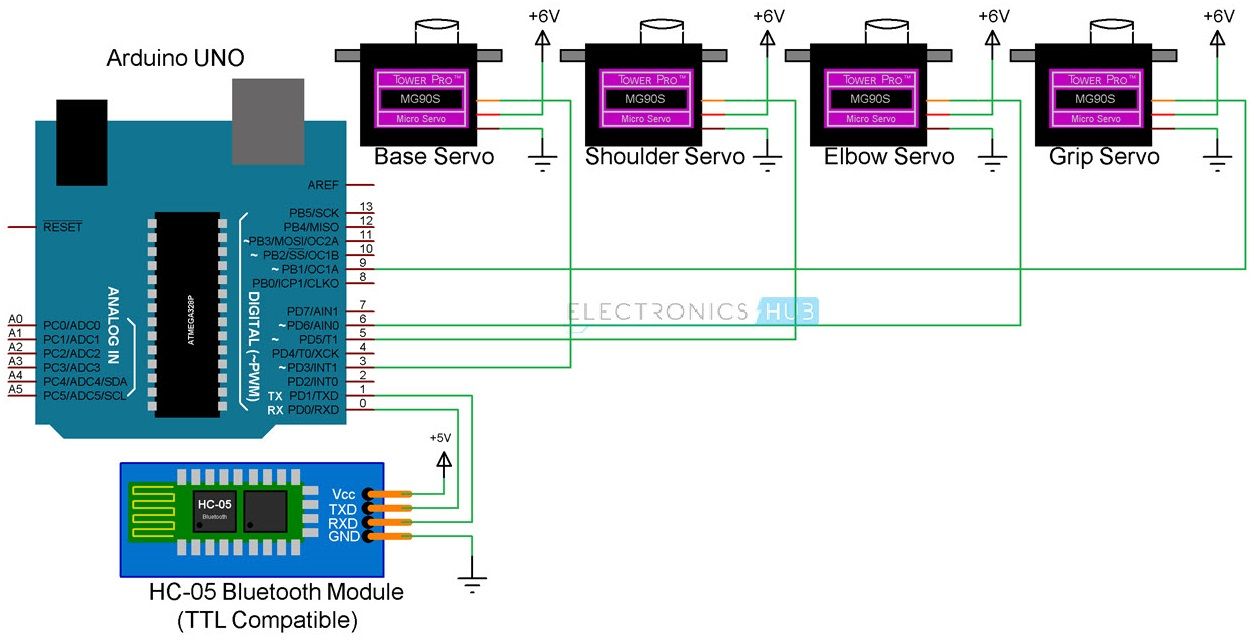
Arduino和蓝牙控制的机器人手臂的电路图
让我们从Arduino和蓝牙控制的机械臂项目的电路图开始。下面的图片显示了所有必要连接的电路图。电路图看起来非常简单,但机械臂的构造部分却有点复杂。
机器人手臂项目所需的组件
Arduino UNO
4 x Tower Pro MG90S 金属齿轮伺服电机
HC-05蓝牙模块
3D打印的机器人手臂部件,以及必要的螺丝、螺母和螺栓
为Arduino和4个伺服电机提供适当的电源
连接线
安装有自定义应用程序的安卓手机
部件描述
Arduino UNO和蓝牙模块在组件列表中是非常直接的,但有趣的组件是金属齿轮舵机和3D打印的机械臂部件。
金属齿轮舵机MG90S
机械臂结构中使用的伺服机是TowerPro MG90S金属齿轮微型伺服机。我们选择这种特殊的舵机是因为普通的塑料齿轮舵机不稳定,而且失速扭矩也较小。

在6.6V电源下,这种金属齿轮舵机提供了2.2Kg/CM的失速扭矩(这比普通SG90舵机的扭矩要大得多)。
3D打印的机器人手臂
任何机械臂项目的重要特征之一是美学。daGHIZmo设计了一个名为EEZYbotARM的3D机械臂,并将文件上传到Thingiverse网站。
基于这些3D模型文件,我们使用当地的3D打印机网点制作了零件。质量非常好,尺寸也非常接近真实物体(不精确)。
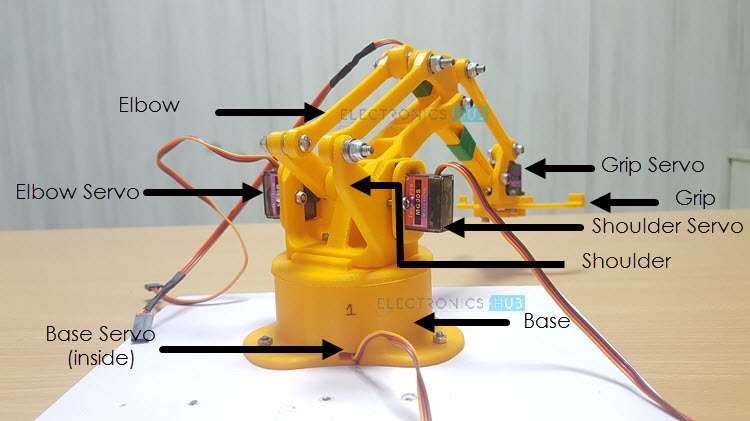
如果你观察上面的图片,我已经把机器人手臂的部分指定为底座、肩部、肘部和握把。因此,伺服电机也被命名为底座伺服、肩部伺服、肘部伺服和握把伺服。
电路设计
如前所述,该电路的设计非常简单。4个伺服电机的控制信号被连接到Arduino UNO的4个PWM引脚,如下所示: 底部伺服--引脚3,肩部伺服--引脚5,肘部伺服--引脚6,握力伺服--引脚9。
所有的伺服电机都有一个6V的电源,而Arduino UNO则有一个9V的电源。HC-05蓝牙模块的TX和RX连接到Arduino的RX0和TX0针脚,即针脚0和1。
注意:在对Arduino进行编程时不要连接蓝牙模块。
组装3D打印的机械臂部件
如果我解释机器人手臂3D部件的逐步组装过程,这将是一个非常冗长和无聊的阅读。因此,我将张贴一些完成的机器人的照片,并将制作一个单独的视频,介绍如何组装机械臂。同时,请看一下这些图片。





用于Arduino和蓝牙控制的机械臂的安卓应用程序
除了使用电位器或通过计算机进行串行通信外,我们决定再进一步,为安卓手机设计一个简单的应用程序,以控制机械臂。
下图显示了在运行安卓6.0版本的智能手机上的应用程序布局。但该应用程序已在安卓8.0版本中进行了测试,并且工作正常。
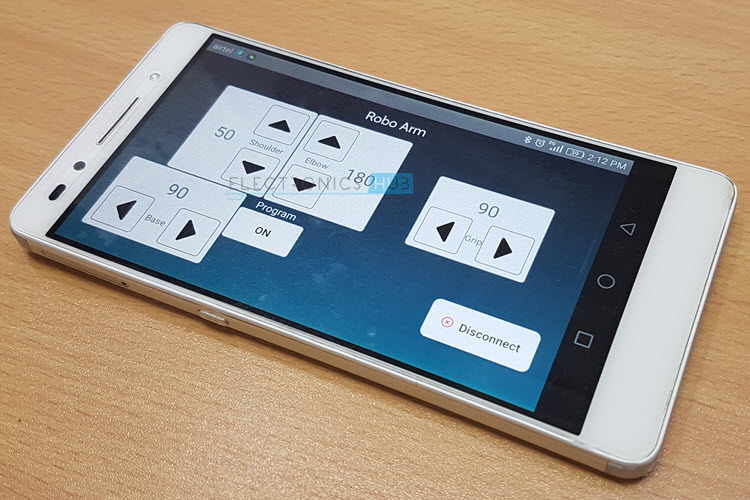
有四对箭头控制键,每对分别用于肩部、肘部、底座和握把伺服。有一个程序按钮,使用它,你可以启用程序模式。关于这一点,在项目的工作中会有更多的介绍。
注意:
这个应用程序使用安卓手机的蓝牙功能。这个应用程序现在还不能在Google Play Store中使用,因为它仍在测试中。
到目前为止,我们还没有为iOS开发一个应用程序。
Arduino和蓝牙控制的机械臂的工作原理
在这个项目中,我们设计和开发了一个简单的、3D打印的、基于安卓手机的、Arduino和蓝牙控制的机器人手臂。我们现在将看到这个机械臂的操作和工作。
在你的安卓手机上安装应用程序,并提供必要的权限来访问设备的蓝牙。如果蓝牙模块(HC-05)没有与手机配对,请使用手机的蓝牙设置将其配对。
一旦设备配对成功,打开应用程序,它将自动列出已配对的蓝牙设备。选择正确的蓝牙模块,如果一切顺利,你将进入主控板。
在这里,你可以看到机器人手臂的四个伺服电机的控制,即底座、肩部、肘部和握把。使用各伺服电机的方向键,控制机械臂。这一部分的工作是机器人手臂的手动操作,每一个动作都必须手动调整。
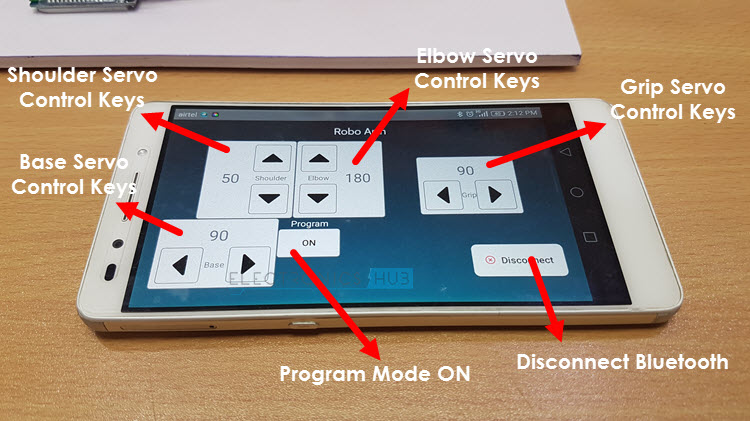
接下来是有趣的部分。你可以看到中间有一个叫做 "程序 "的按钮。在操作的任何时候,如果你按下这个按钮,机械臂就会RESET(移动到一个默认位置),编程模式被激活。
在这种模式下,您可以对机械臂进行编程,使其以自动方式执行一系列的任务。例如,如果您想从一个地方拾取小物体并将其放置在另一个地方,您不必一直手动调整数值。
你所需要做的就是进入编程模式,教机器人手臂按照一系列的步骤来完成任务。一旦您对机械臂进行编程,您可以运行该程序,它将循环这些编程的步骤,直到停止。
您也可以随时暂停自动操作,并从同一地点恢复。此外,如果您想从编程模式中出来,手动操作机械臂,您可以简单地 "关闭 "编程模式。
Arduino和蓝牙控制的机器人手臂项目的亮点
这个机械臂可以用任何基于安卓系统的蓝牙智能手机来控制。
安卓手机的专用应用程序可以控制机械臂。
有两种操作模式: 手动模式和自动模式。
对于常规或手动操作,您可以通过操纵机械臂的单个伺服电机的值来控制机械臂。
当启用编程模式时,您可以对机械臂进行编程,实现全自动操作。
机器人手臂包含四个金属齿轮舵机和3D打印的结构部件。




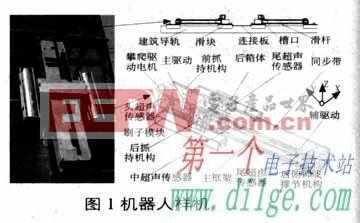
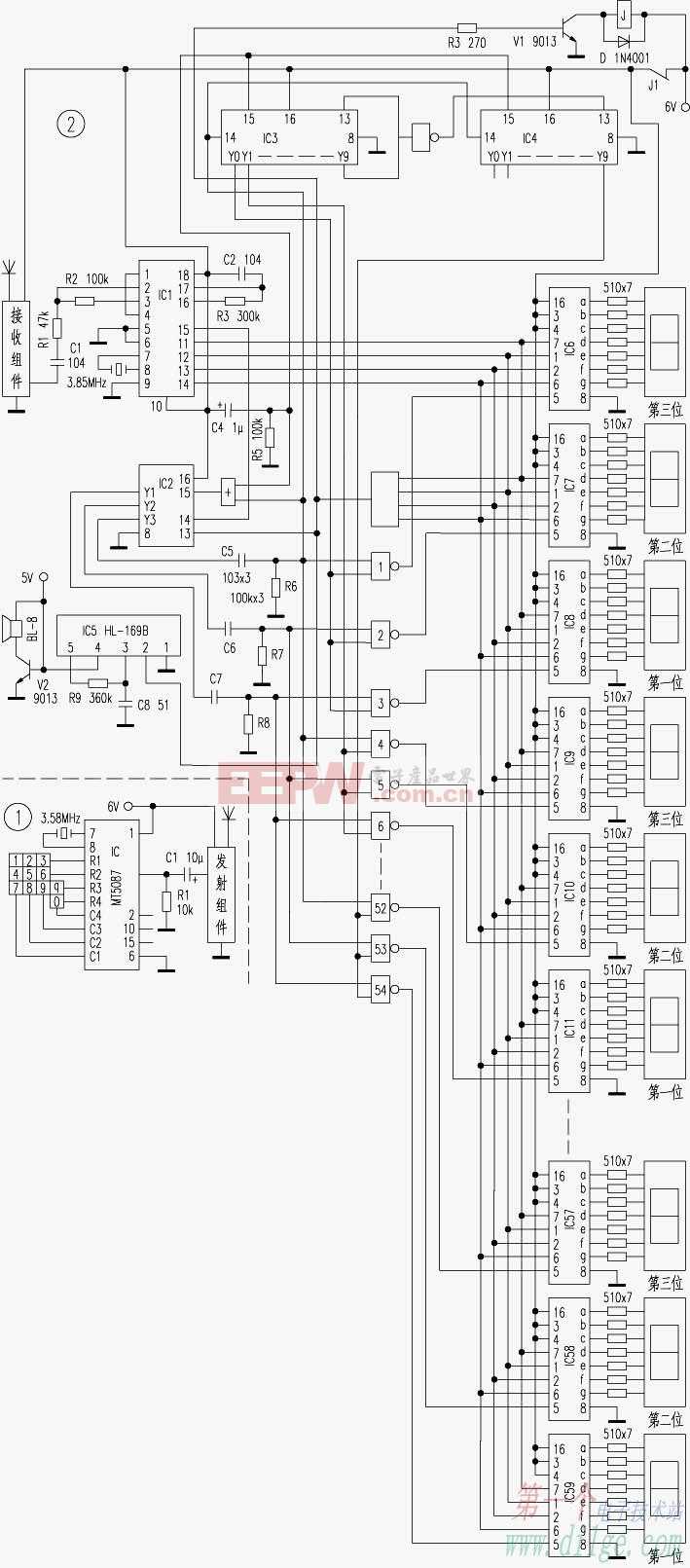
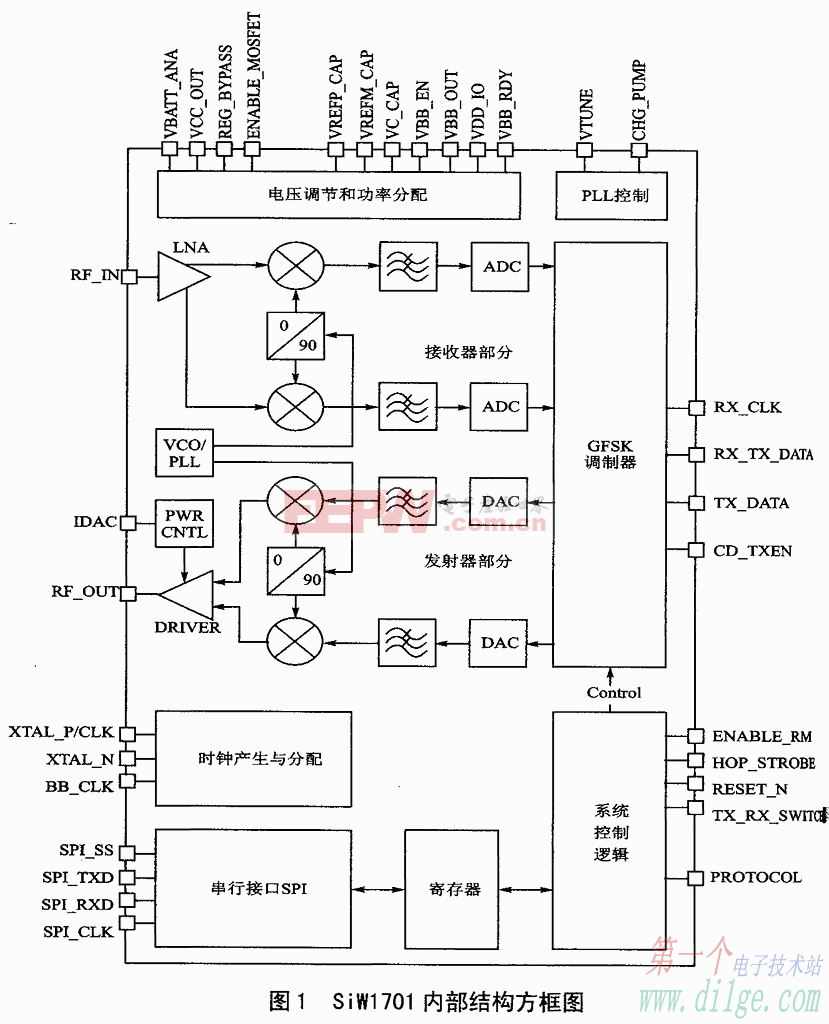







评论